FlintCMS è un sistema di gestione dei contenuti Node.js gratuito, open source e incentrato sui contenuti che può essere utilizzato per sviluppare semplici siti Web e blog. È appositamente progettato per coloro che desiderano progettare il front-end del proprio sito Web senza alcuna conoscenza di codifica. È semplice, veloce e personalizzabile che ti consente di modificare i tuoi contenuti sul Web senza modelli e HTML.
In questo tutorial spiegheremo come installare FlintCMS sul server Ubuntu 18.04.
Requisiti
- Un server che esegue Ubuntu 18.04.
- Un indirizzo IP statico è configurato sul tuo server.
- Sul tuo server è configurata una password di root.
Per iniziare
Iniziamo aggiornando il tuo repository di sistema con l'ultima versione. Puoi aggiornarlo con il seguente comando:
apt-get update -y
apt-get upgrade -y
Una volta aggiornato il repository, riavvia il sistema per applicare tutte le modifiche.
Installa i pacchetti richiesti
Successivamente, dovrai installare Node.js, Yarna e altre dipendenze richieste sul tuo server.
Innanzitutto, aggiungi il repository Node.js e Yarn al tuo server con il seguente comando:
curl -sL https://deb.nodesource.com/setup_12.x | bash -
curl -sS https://dl.yarnpkg.com/debian/pubkey.gpg | apt-key add -
echo "deb https://dl.yarnpkg.com/debian/ stable main" | tee /etc/apt/sources.list.d/yarn.list
Quindi, aggiorna il repository con il seguente comando:
apt-get update -y
Quindi, installa Node.js, Yarn e altre dipendenze richieste con il seguente comando:
apt-get install nodejs yarn git zlib1g-dev build-essential libpq-dev libssl-dev libreadline-dev libyaml-dev libsqlite3-dev sqlite3 libxml2-dev libxslt1-dev libcurl4-openssl-dev software-properties-common libffi-dev -y
Installa Ruby e MongoDB
Successivamente, dovrai installare Ruby con le impostazioni del tuo profilo locale.
Innanzitutto, imposta il profilo locale per Ruby con il seguente comando:
git clone https://github.com/rbenv/rbenv.git ~/.rbenv
echo 'export PATH="$HOME/.rbenv/bin:$PATH"' >> ~/.bashrc
echo 'eval "$(rbenv init -)"' >> ~/.bashrc
git clone https://github.com/rbenv/ruby-build.git ~/.rbenv/plugins/ruby-build
echo 'export PATH="$HOME/.rbenv/plugins/ruby-build/bin:$PATH"' >> ~/.bashrc
Quindi, installa l'ultima versione di Ruby con il comando rbenv come mostrato di seguito:
rbenv install 2.6.3
rbenv global 2.6.3
Puoi anche controllare la versione di Ruby con il seguente comando:
ruby -v
Quindi, installa il database MongoDB con il seguente comando:
apt-get install mongodb
npm install nosql
Una volta completata l'installazione, puoi procedere con l'installazione di FlintCMS.
Installa FlintCMS
Innanzitutto, crea una nuova directory di progetto per FlintCMS con il seguente comando:
mkdir /root/flintcms
Quindi, installa FlintCMS nella directory del progetto con il seguente comando:
cd flintcms
npm install flintcms
Quindi, crea un nuovo file JavaScript denominato index.js per definire un punto di ingresso.
nano index.js
Aggiungi le seguenti righe:
const Flint = require('flintcms');
const flintServer = new Flint({
siteName: 'My Amazing Flint Site!'
});
flintServer.startServer();
Salva e chiudi il file, quando hai finito. Quindi, crea un file .env con il seguente comando:
nano /root/flintcms/.env
Aggiungi le seguenti righe:
# Secret settings SESSION_SECRET=Fy#xXd)L6UOjrJiOFCHpf3qqesa!h#+z # Mongo Credentials DB_HOST=127.0.0.1/test DB_USER=admin DB_PASS=admin DEBUG=flint*
Salva e chiudi il file, quando hai finito. Quindi, esegui il server eseguendo il seguente comando:
node index.js
Una volta avviato il server, dovresti vedere il seguente output:
??????????????????????????????????????????????????????????????????????????????????????????????? ? ? ? Welcome to your FlintCMS server! ? ? ? ? You can access it here: http://localhost:4000 ? ? Setting up your server for the first time? Go here: http://localhost:4000/admin/install ? ? ? ???????????????????????????????????????????????????????????????????????????????????????????????
Accedi all'interfaccia web di FlintCMS
FlintCMS è ora avviato ed è in esecuzione sulla porta 4000. Apri il tuo browser web e digita l'URL http://yourserverip:4000/admin/install per avviare l'installazione. Dovresti vedere la seguente pagina:
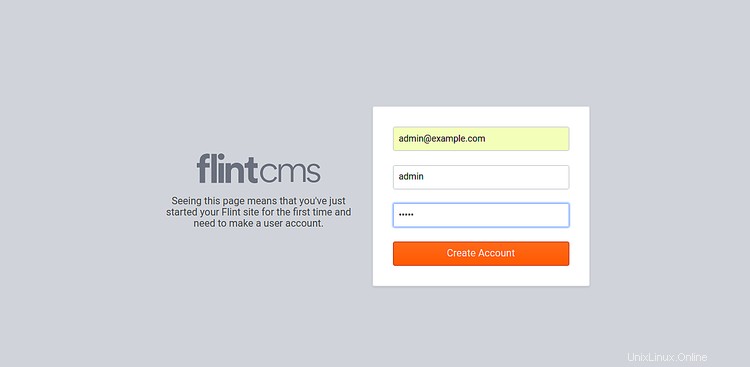
Fornisci il tuo indirizzo email amministratore, nome utente e password. Quindi, fai clic su Crea Account pulsante. Dovresti vedere la seguente pagina:
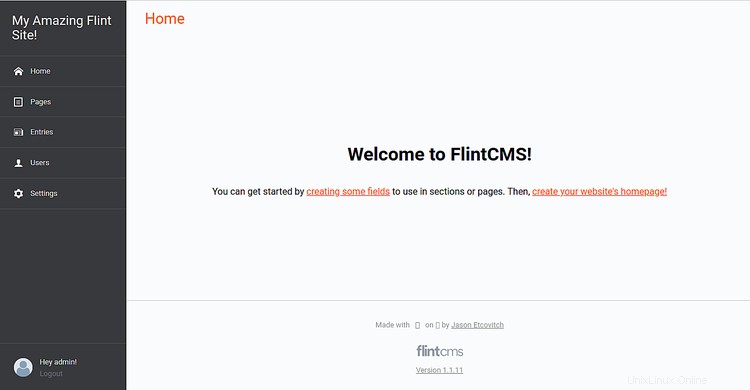
Congratulazioni! hai installato con successo FlintCMS sul server Ubuntu 18.04. Ora puoi creare facilmente il tuo sito Web e blog utilizzando FlintCMS. Sentiti libero di chiedermi se hai domande.